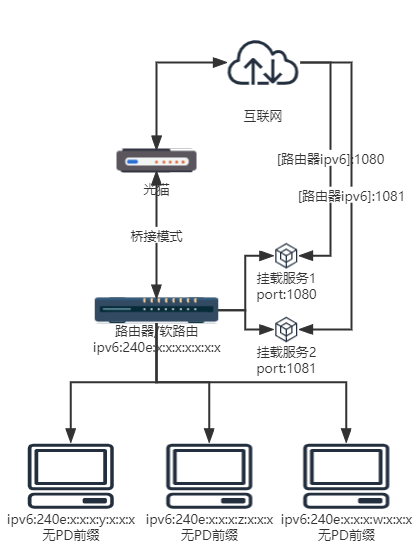发现很多小伙伴居然还不会使用Linux系统,然后退而求其次去安装windows系统,这里小编建议,非项目环境要求必须windows的话,都是用linux系统的,windows系统稳定性稍差,而且因为图形化界面,太吃资源,低配服务器装Win很亏。
这里小编就教大家使用centos系统安装Linux宝塔,安装宝塔后,所有的操作全都是可视化的,不再需要命令操作,小白也能自己玩转了。
注意,你需要将服务器安装centos7以上的系统(不建议使用centos8,官方停止维护,下载环境可能会出问题),这里小编以蓝米云的服务器为例,安装的centos7.6系统,蓝米云服务器端口默认22,并且安全组放行了所有端口,操作会比较方便。
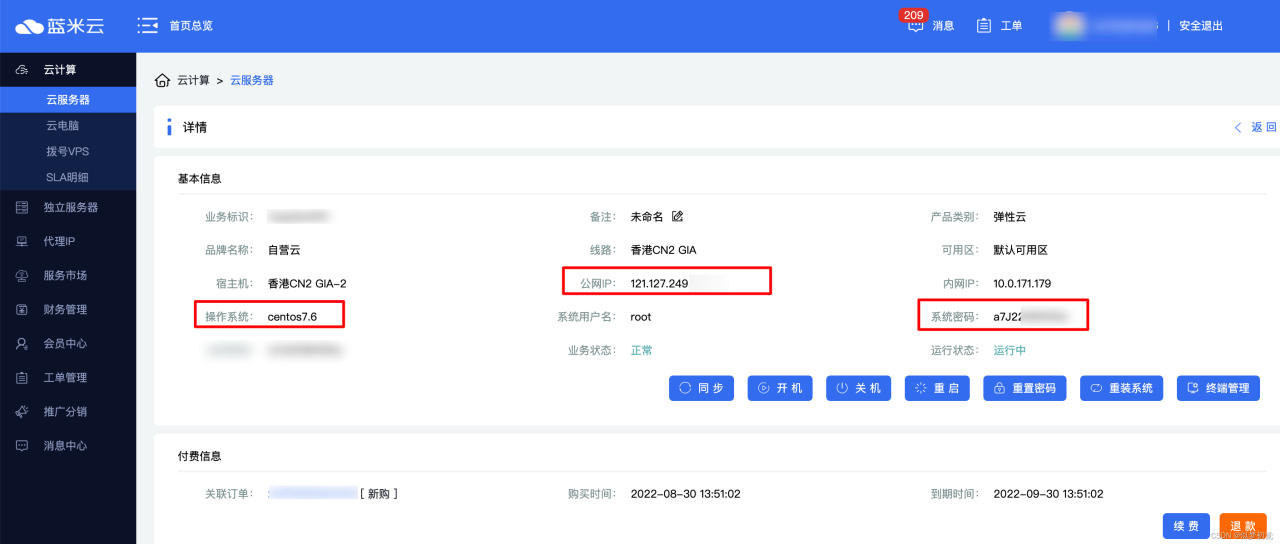
1、进入宝塔官网,电脑下载安装堡塔SSH终端
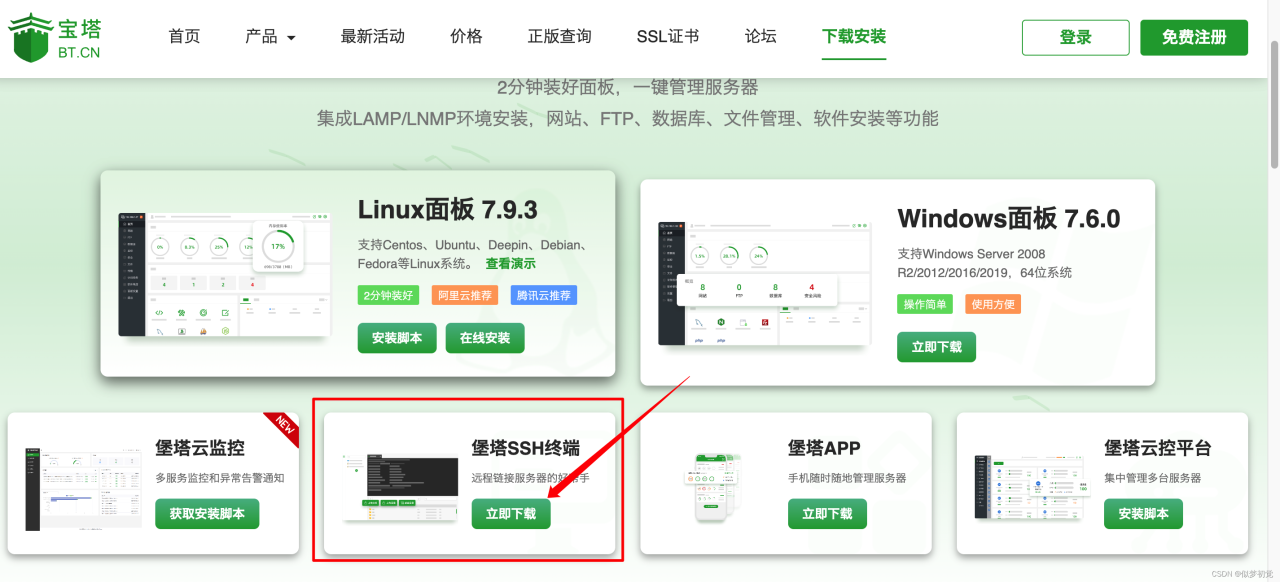
2、打开堡塔SSH终端,填写你的服务器IP、端口、用户名、系统密码 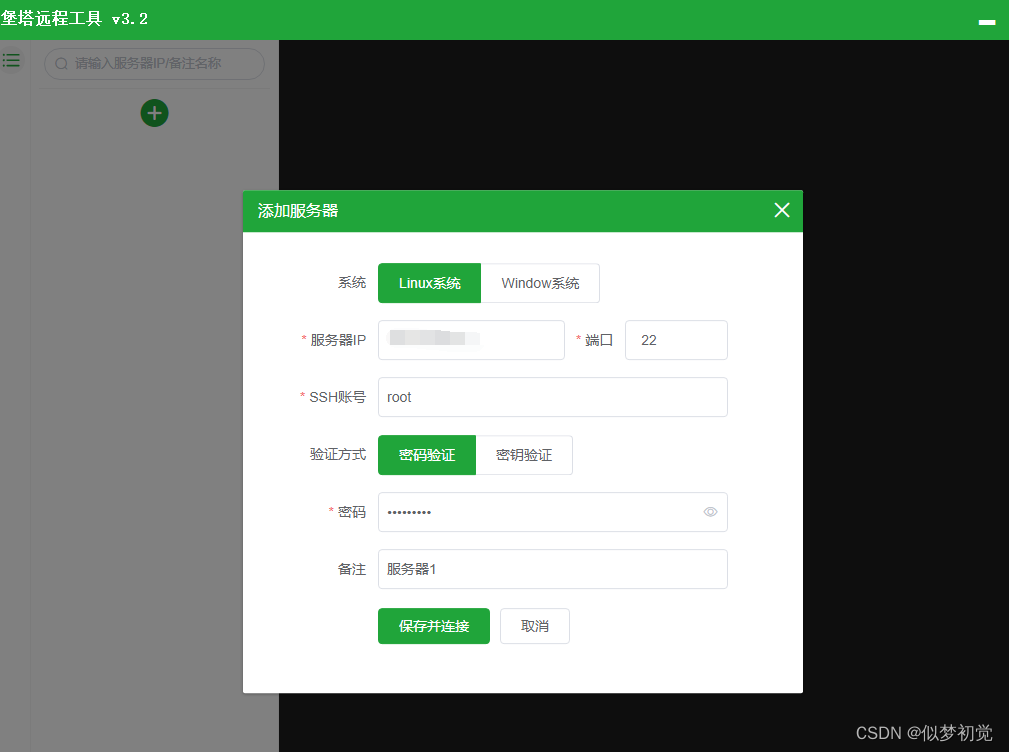
3、执行宝塔安装命令,直接将命令复制到堡塔SSH终端后粘贴,然后回车即可
yum install -y wget && wget -O install.sh http://download.bt.cn/install/install_6.0.sh && sh install.sh ed8484becyum install -y wget && wget -O install.sh http://download.bt.cn/install/install_6.0.sh && sh install.sh ed8484becyum install -y wget && wget -O install.sh http://download.bt.cn/install/install_6.0.sh && sh install.sh ed8484bec
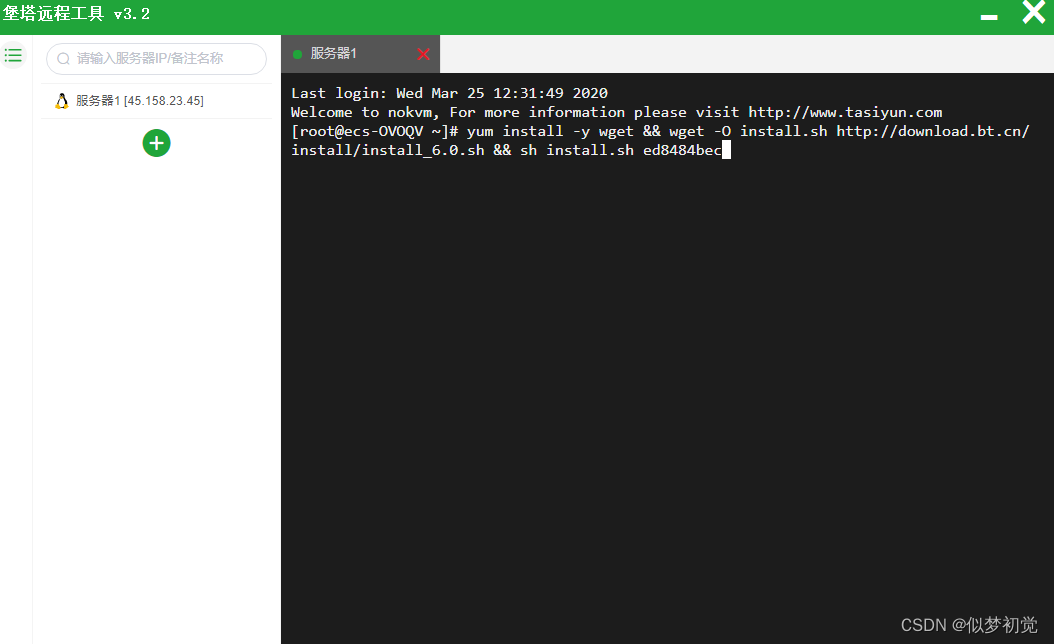
4、等待命令自行执行,执行过程会有一次交互,如下图,直接输入y,然后回车即可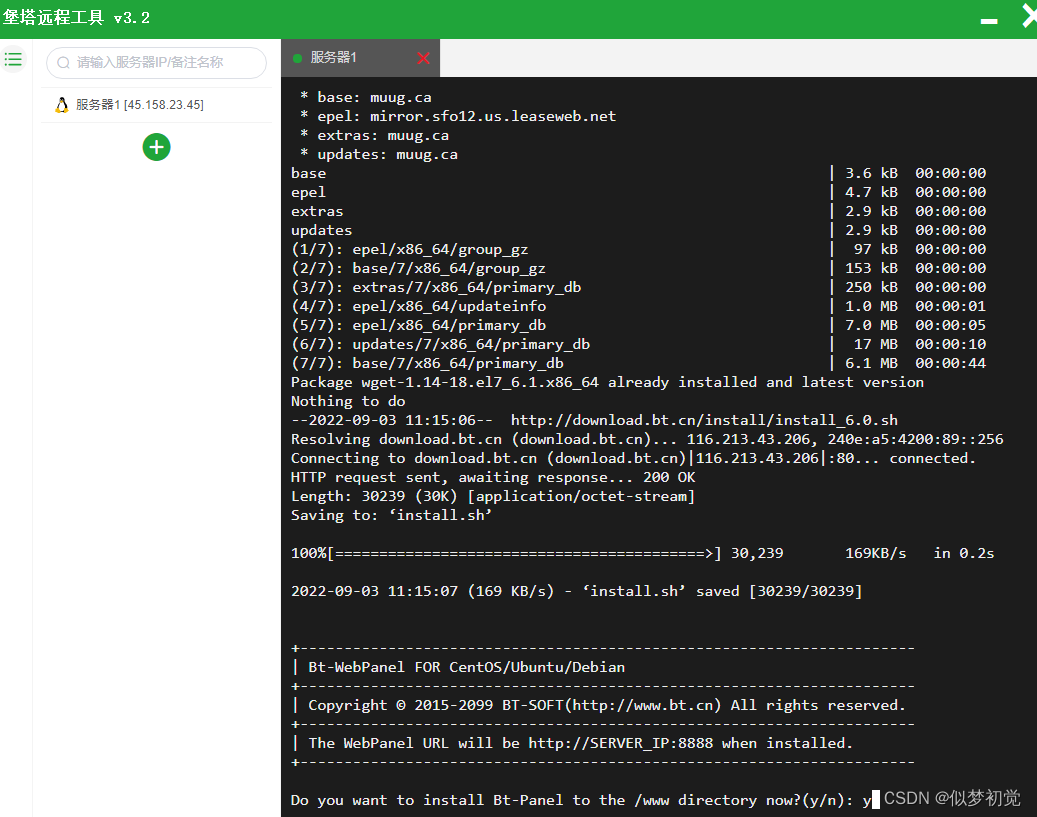
5、宝塔安装完成,复制外网面板地址、用户名、密码,到浏览器登录即可

宝塔安装教程非常简单,如果安装完成,但是外网面板地址打不开,有可能是端口没有放行,因为我用的是蓝米云的服务器,端口会自动放行。如阿里云、腾讯云等,需要进官网安全组里面手动放行,把宝塔外网面板地址后面显示的端口进行放行,以上图为例,端口是11630,具体以宝塔安装完成后显示的端口为准。
原文链接:https://blog.csdn.net/cdooow/article/details/126675056
© 版权声明
声明📢本站内容均来自互联网,归原创作者所有,如有侵权必删除。
本站文章皆由CC-4.0协议发布,如无来源则为原创,转载请注明出处。
THE END